Сохранение данных сканирования на флэш-диске USB с помощью панели управления устройства
Отсканированные данные можно сохранить непосредственно на флэш-диске USB.
 Внимание!
Внимание!
-
Не извлекайте флэш-диск USB из устройства в указанных ниже случаях.
-
во время выполнения сканирования;
-
перед сохранением отсканированных данных.
-
-
В целях безопасности рекомендуется периодически выполнять резервное копирование данных сканирования, сохраненных на флэш-диске USB, на другой носитель.
-
Мы не несем ответственности за повреждение или потерю данных по какой-либо причине даже в течение гарантийного срока.
-
Нажмите кнопку СКАНИРОВАТЬ (SCAN).
Отобразится экран Меню сканирования (Scan menu).
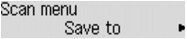
 Примечание.
Примечание.-
Если на ЖК-дисплее отображается экран ожидания сканирования для пересылки данных на компьютер, подключенный через USB-кабель, нажмите кнопку Меню (Menu) для отображения экрана Меню сканирования (Scan menu).
-
-
С помощью кнопки

 выберите пункт Сохранить на (Save to), затем нажмите кнопку OK.
выберите пункт Сохранить на (Save to), затем нажмите кнопку OK. -
С помощью кнопки

 выберите пункт Флэш-диск USB (USB flash drive), затем нажмите кнопку OK.
выберите пункт Флэш-диск USB (USB flash drive), затем нажмите кнопку OK. -
Укажите необходимые параметры сканирования.
Укажите значение каждого параметра сканирования по порядку.
 Примечание.
Примечание.-
Сведения о каждом параметре настройки:
 Настройка элементов сканирования с помощью панели управления устройства
Настройка элементов сканирования с помощью панели управления устройства
-
Убедитесь, что выбрано значение Формат сканирован. (Scan size), затем нажмите кнопку OK.
-
Используйте кнопку

 , чтобы выбрать формат сканирования, затем нажмите кнопку OK.
, чтобы выбрать формат сканирования, затем нажмите кнопку OK. -
Убедитесь, что выбрано значение Формат данных (Data format), затем нажмите кнопку OK.
-
Используйте кнопку

 , чтобы выбрать формат данных, затем нажмите кнопку OK.
, чтобы выбрать формат данных, затем нажмите кнопку OK. -
Убедитесь, что выбрано значение Разрешение скан. (Scan resolution), затем нажмите кнопку OK.
-
Используйте кнопку

 , чтобы выбрать разрешение сканирования, затем нажмите кнопку OK.
, чтобы выбрать разрешение сканирования, затем нажмите кнопку OK.Экран ожидания сканирования отображается после установки всех параметров.
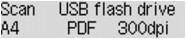
 Примечание.
Примечание.-
На экране Меню сканирования (Scan menu) можно выбрать параметр с помощью кнопки

 .
. -
Если выбрать значение Сжатый PDF (Compact PDF) для параметра Формат данных (Data format) и нажать кнопку OK, отобразится экран ожидания сканирования.
-
-
-
Разместите оригинал документа на стекле рабочей поверхности или в УАПД.
-
Нажмите кнопку Цветной (Color) для цветного сканирования или кнопку Черный (Black) для черно-белого сканирования.
 Примечание.
Примечание.-
Если оригинал загружен неправильно, на ЖК-дисплее отображается сообщение. Поместите оригинал на стекло рабочей поверхности или загрузите его в УАПД в соответствии с настройками сканирования.
-
При загрузке оригинала в УАПД:
Устройство начинает сканирование, и данные сканирования сохраняются на флэш-диске USB.
-
При размещении оригинала на стекле рабочей поверхности:
-
При выборе для параметра Формат данных (Data format) значения, отличного от JPEG, устройство начинает сканирование, и отсканированные данные сохраняются на флэш-диске USB.
-
При выборе значения PDF или Сжатый PDF (Compact PDF) для параметра Формат данных (Data format) отображается экран подтверждения с запросом о продолжении сканирования.
Выбрав значение Да (Yes) и нажав кнопку OK, можно сканировать оригиналы непрерывно. Положите следующий документ на стекло рабочей поверхности и начните сканирование.
При выборе значения Нет (No) и нажатии кнопки OK сканирование завершается и данные сохраняются на флэш-диск USB в один файл PDF.
При непрерывном сканировании оригиналов в одном PDF-файле можно сохранить до 100 страниц изображений.
-
По завершении сканирования извлеките оригинал со стекла рабочей поверхности или из отверстия для выхода документов.
 Примечание.
Примечание.-
Если во время сканирования изображений флэш-диск USB окажется заполненным, будут сохранены только изображения, отсканированные до этого события.
-
В форматах данных PDF и JPEG можно сохранить до 2000 файлов с отсканированными данными.
-
При сохранении отсканированных данных на флэш-диск USB используется указанное ниже имя папки и файла.
-
Имя папки: (расширение файла: PDF): CANON_SC\DOCUMENT\0001
-
Имя папки: (расширение файла: JPG): CANON_SC\IMAGE\0001
-
Имя файла: последовательные числа, начинающиеся с SCN_0001
-
Дата файла: дата и время сохранения, установленные в устройстве.
Сведения о том, как установить дату и время:
-
-
-
Импорт данных сканирования с флэш-диска USB на компьютер
Можно выполнить импорт данных с флэш-диска USB на компьютер. После завершения сканирования данных подключите флэш-диск USB к компьютеру, затем выполните импорт данных.

